 定时备份硬盘文件怎么执行?推荐六个高效且实用的操作方法
定时备份硬盘文件怎么执行?推荐六个高效且实用的操作方法
在这个信息化的当下,硬盘中的资料对我们极为关键。一旦文件不慎丢失,可能会引发一系列问题,例如工作文档的缺失会延误进度,或者珍贵的照片消失不见。因此,定期备份硬盘资料相当于为这些宝贵资料购买了保险。因此,接下来为了帮助大家有效地解决问题,下面就来推荐六个高效且实用的操作方法,一起来看下吧。

一、选择云端存储
云盘备份变得非常普遍,比如百度网盘和腾讯微云等。采用云盘备份的好处颇多。首先,它不会占用本地额外的存储空间,只要连接网络,文件就能随时恢复。你还可以设定定时任务上传文件到云盘。比如,有些云盘可以在夜间,网络空闲时自动开始备份。再者,文件可以在不同设备间轻松同步。例如,你在电脑上备份的文件,手机上也能直接查阅。云盘备份虽方便,但也有几点需留意。首先,多数云盘的免费空间有限,文件量一大可能就得升级容量。其次,网络状况直接关系到备份速度,网络不佳时备份可能会失败,或者进度极其缓慢。
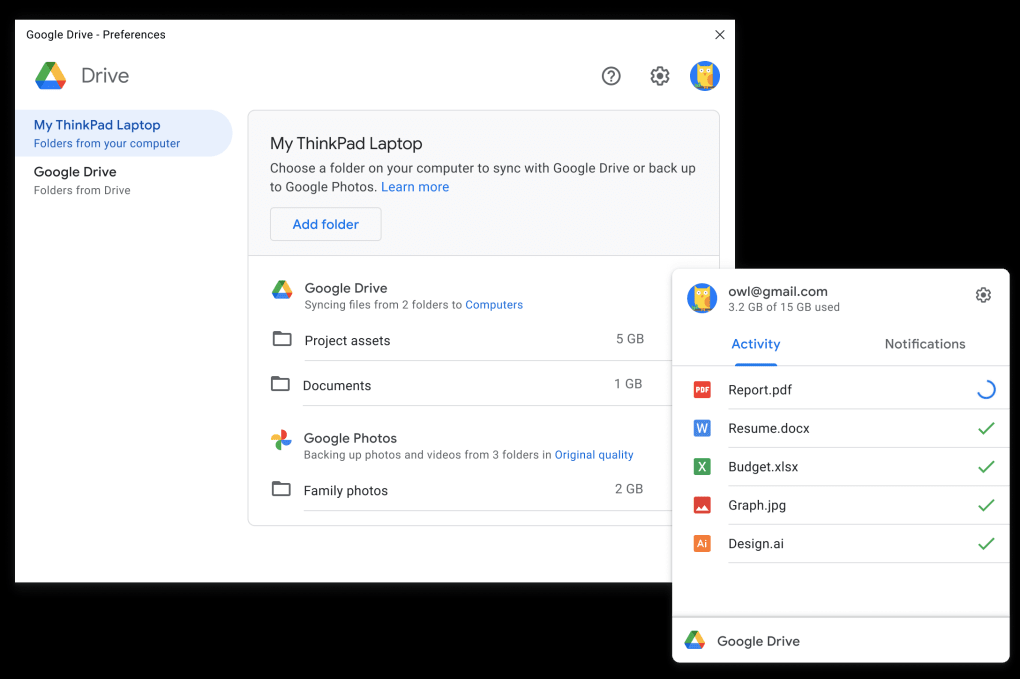
二、选择专业软件
市面上流行着众多专业的备份工具,比如功能强大的“Disksync”软件。整体来说它的功能全面,备份速度很快。它们能对整块硬盘进行镜像备份,也能选择性地备份特定的文件夹和文件。在设置定时备份时,可以精确到分钟,甚至更细致的时间段。此外,它们大多支持增量备份,即只备份发生变化的部分,这样可以节省不少时间和空间。使用专业的数据备份工具固然重要,却需承担一定的经济负担,这或许包括软件的购置费用或是定期服务的费用。而且,不少软件的配置过程颇为繁琐,用户需具备一定的电脑操作技能。如果说配置不当,备份过程可能会失败,甚至造成数据损毁。
具体备份操作:
步骤1、首先,百度搜索“Disksync”,并将其安装到软件当中双击打开,我们需要做的是新建一个自动备份的任务。首先,选择文件所在的位置,也就是点击勾选框中文件所在位置选项。例如:需要备份的文件是在桌面上,那么直接勾选“C盘”中的“DeskTop”。
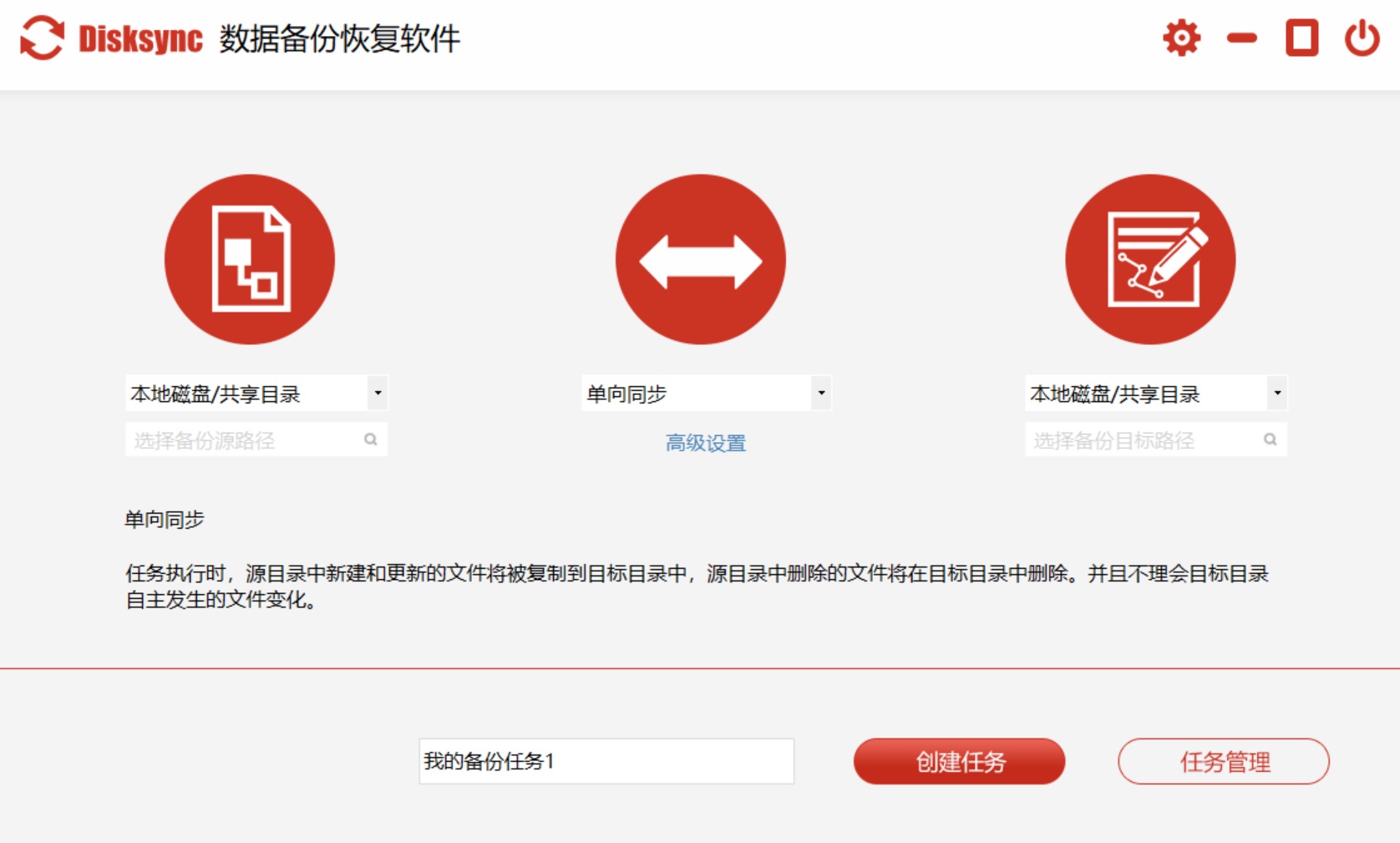
步骤2、然后,选择文件传输的方式。目前,Disksync有多种方式,包括:单向同步、双向同步、增量同步、镜像同步、移动同步等等。简单一点的备份,可以直接勾选“单向备份”。此外,想要实现定时的重要文件备份,还需要点击下方“高级设置”当中的“自动执行”、“自动重试”、“文件过滤”等菜单中的选项。
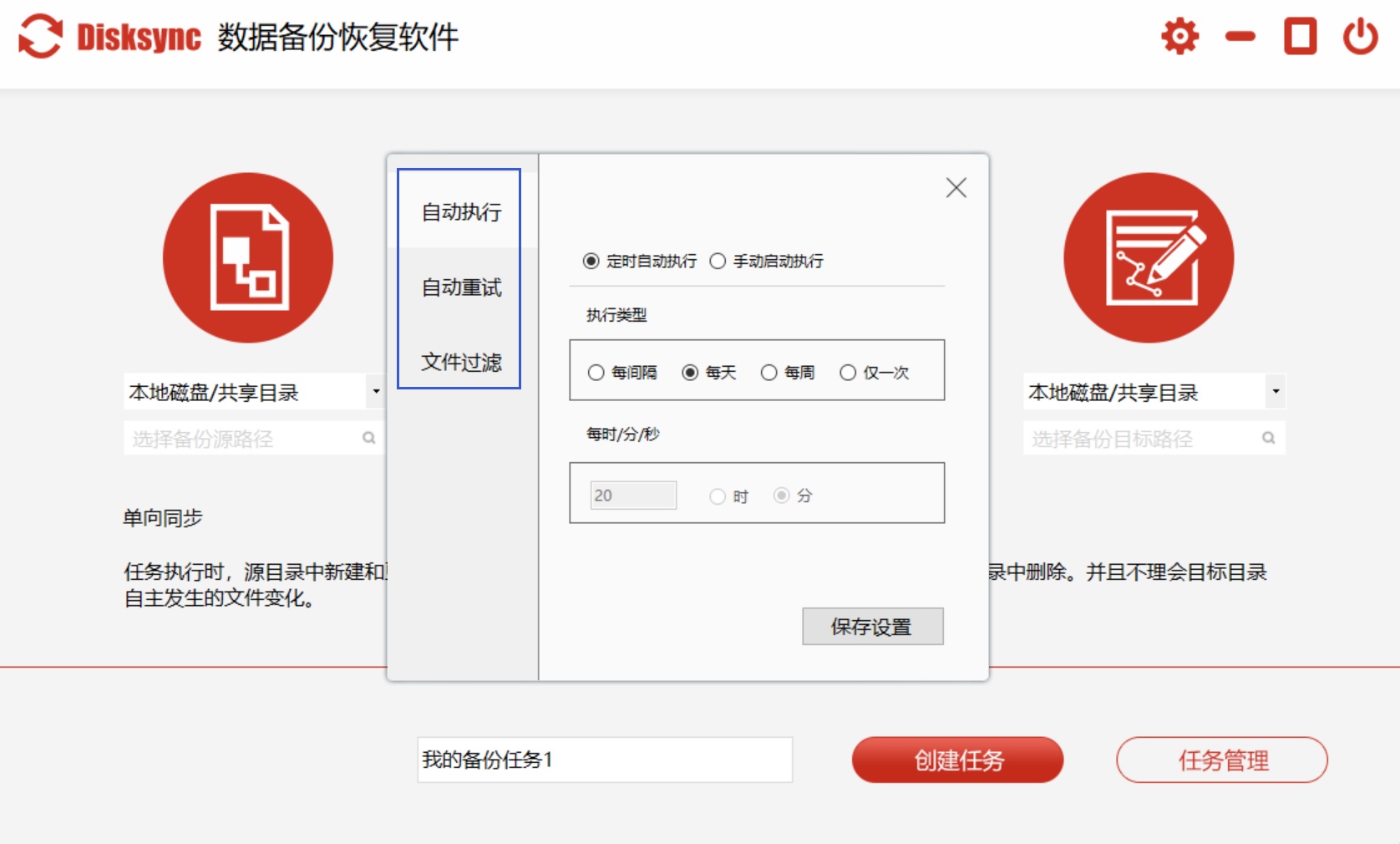
步骤3、紧接着,选择自动备份文件保存的目录。需要注意的是:如果您需要将电脑上的文件备份到移动设备上,需要在打开软件之前,将其连接到电脑上,并选择其名称即可。待这三项设置完成之后,即可点击“创建任务”了。最后,在没有其他设置需求的前提之下,点击软件右下角的“开始备份”按钮即可实现中文文件定时备份了。
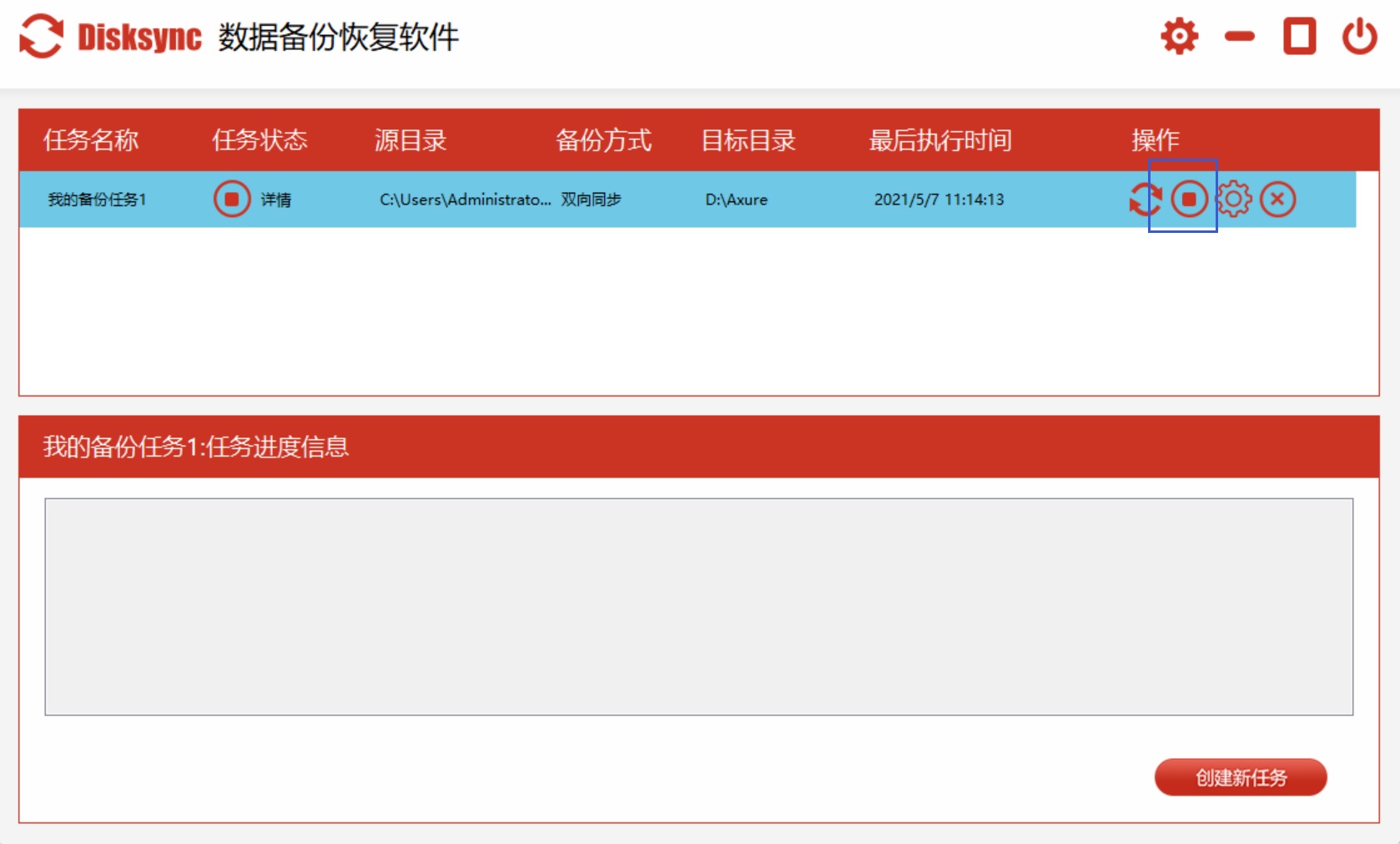
三、选择系统功能
另外,操作系统通常配备了内置的备份功能。比如在Windows系统中,用户可以轻松配置自动备份计划。只需在控制面板中找到相应设置,根据指引选择需要备份的文件和目录,并设定备份时间。这一功能对新手用户来说非常友好,操作简便。此外,这种备份模式与系统配合得相当紧密,兼容性问题很少出现。同时,macOS的另一个特点也是TimeMachine。只需将外置硬盘连接好,在系统设置里就能方便地开启自动备份功能。这个功能非常智能,能保存文件在不同时间的版本。就算不小心删除了文件,也能从备份中恢复之前的版本。
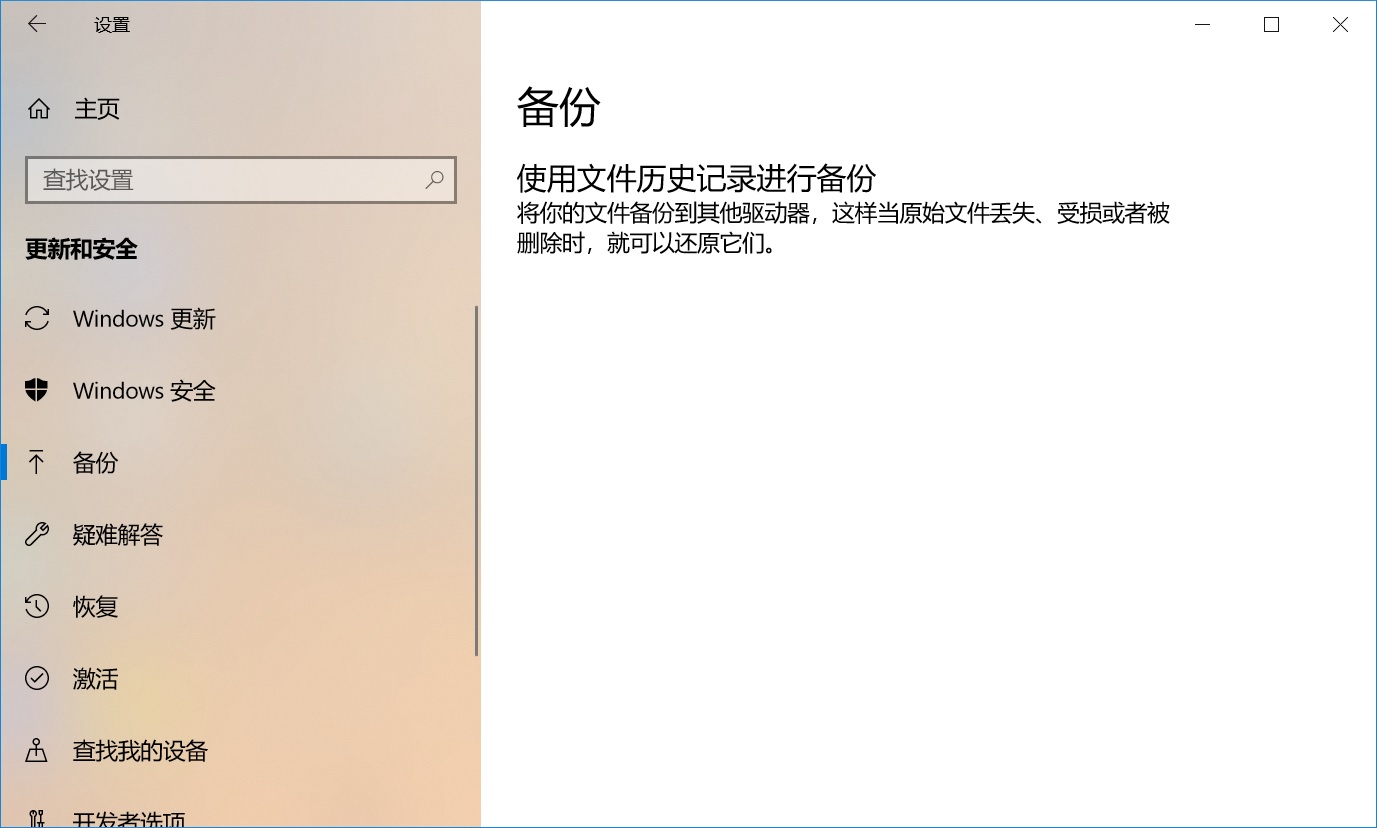
四、选择外置硬盘
此外,将硬盘数据复制至外接硬盘进行备份是个不错的选择,市面上有免费和付费的硬盘复制工具可供选择。可以设定定时自动执行,比如每周一次。这样做的好处是本地就能保留硬盘的完整副本,一旦硬盘出现问题,可以迅速替换。而且,复制过程无需复杂的网络环境,适合对网络安全和隐私有较高要求的用户。然而,使用外部硬盘克隆存有风险,比如硬盘自身可能出现问题,进而引发数据丢失。此外,在备份时,这种方法无法识别文件是否已更新,如果是对大容量硬盘进行克隆,所需时间相对较长。

五、选择附属存储
NAS,即网络附属存储,是一种专为数据存储与共享设计的设备。它能设定自动备份计划,将多台设备的硬盘资料同步至NAS。对于家庭或企业中多台电脑需要备份资料的情况,NAS能实现便捷的集中式管理。性能方面,NAS可按需调整磁盘阵列配置,以此提升数据的安全性及读写效率。使用NAS进行数据备份需投入一定的设备费用,同时还得掌握一定的网络技能来配置与维护NAS。一旦NAS设备发生故障,存放在其上的备份文件可能会无法被访问。

六、选择邮件功能
除了上面分享的五个方法以外,想要做好硬盘文件定时备份的操作,许多人可能没有注意到,电子邮箱同样能作为备份重要文件的工具。许多邮箱支持大容量附件,我们可以将想要备份的文件发送给自己。此外,现在不少邮箱还支持定时发送邮件的功能,这样就可以将其转化为一种隐性的定时备份手段。对于少量但至关重要的文件,这种方法既简单又方便。当前,邮箱的备份功能仅适用于容量较小的文件,这是因为邮箱附件存在大小限制。另外,邮箱的主要用途是处理邮件,其安全性不如专业的备份软件。

针对硬盘文件定时备份的六个方法,小编就为大家分享到这里了,希望您在看完之后所遇到的问题都能够被解决。最后总结一下:在现代化的办公过程中,电脑已经成为了工作和学习的一部分,里面会存储着比较多且多类型的类型,包括:文档、照片、视频以及音频等。然而因为各种原因,电脑的数据可能因为损坏、丢失或者黑客威胁,出现丢失的问题。所以,想要预防类似的问题发生,就得做好备份的操作。温馨提示:如果您在使用Disksync这款软件的时候遇到问题,请及时与我们联系, 祝您定时备份硬盘文件操作成功。



